Win10摄像头设置在哪里打开 Win10打开摄像头的快捷方式
更新时间:2023-08-02 13:51:28作者:jiang
Win10操作系统提供了许多方便实用的功能,其中之一就是内置的摄像头设置,在Win10中,我们可以轻松找到摄像头设置的位置,并通过快捷方式快速打开摄像头。这项功能的存在,为我们提供了便利与灵活性,使得我们能够轻松地进行视频通话、在线会议、拍照等各种操作。接下来让我们一起来了解一下Win10摄像头设置在哪里打开,以及打开摄像头的快捷方式吧。
一、组装台式机设备:视频摄像头开启打开摄像头的权限
1、在Windows10系统桌面,右键点击屏幕左下角开始按钮,在弹出菜单中选择“设置”的菜单项。
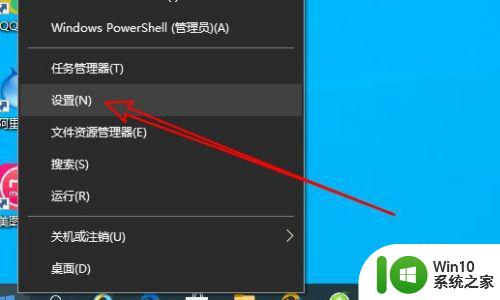
2、然后在打开的Windows10的设置窗口中点击隐私的图标。
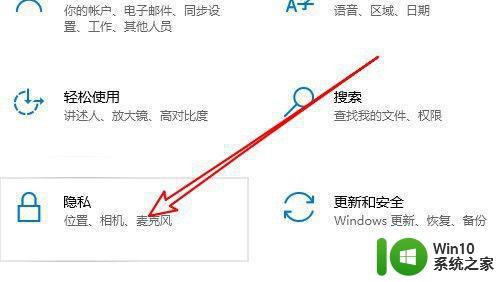
3、在打开的隐私窗口中点击左侧边栏的“相机”的菜单项。
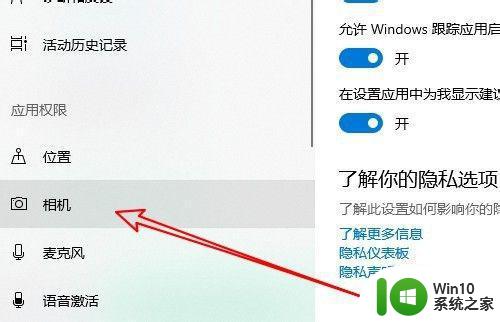
4、在右侧的窗口中设置允许相机使用摄像头的设置项,把其设置为打开的状态。
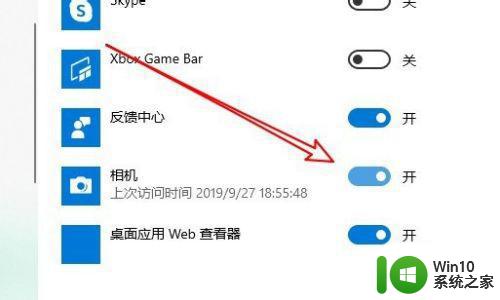
二、用相机打开摄像头:1、我们返回到Windows10的桌面,打开小娜搜索,在搜索框中输入“相机”进行搜索,双击搜索结果中的“相机”快捷链接。
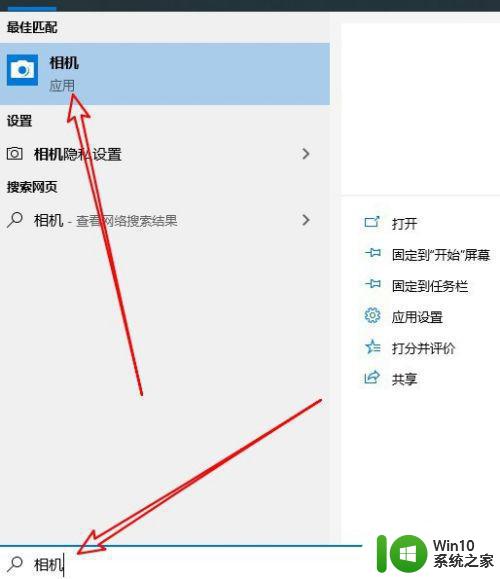
2、打开相机应用后,就可以看到当前视频摄像头的视频界面了。
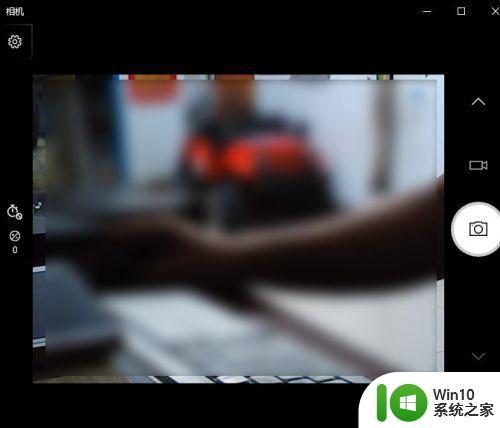
以上便是Win10摄像头设置的打开方法,如果您也遇到了同样的情况,可以参照小编的方法来处理,希望这篇文章能够对您有所帮助。
Win10摄像头设置在哪里打开 Win10打开摄像头的快捷方式相关教程
- win10系统摄像头在哪里打开 win10摄像头打开方法
- win10如何直接打开摄像头 win10如何设置摄像头快捷键
- win10外置usb摄像头如何打开 win10打开外置usb摄像头的方法
- win10摄像头在哪 win10摄像头打不开怎么办
- win10摄像头打开的方法 win10摄像头无法打开怎么办
- 外置摄像头win10 如何在Win10笔记本电脑上打开外置摄像头
- win10打开摄像头的方法 win10如何打开摄像头
- win10系统摄像头如何开启 win10摄像头打不开的解决方法
- win10如何在skype中使用摄像头 如何在win10上打开skype摄像头
- win10如何打开摄像头拍照 wind10打开摄像头拍照的教程
- win10摄像头黑屏是什么原因 Win10摄像头打开黑屏怎么办
- windows10系统摄像头打不开如何解决 windows10摄像头打不开怎么办
- 蜘蛛侠:暗影之网win10无法运行解决方法 蜘蛛侠暗影之网win10闪退解决方法
- win10玩只狼:影逝二度游戏卡顿什么原因 win10玩只狼:影逝二度游戏卡顿的处理方法 win10只狼影逝二度游戏卡顿解决方法
- 《极品飞车13:变速》win10无法启动解决方法 极品飞车13变速win10闪退解决方法
- win10桌面图标设置没有权限访问如何处理 Win10桌面图标权限访问被拒绝怎么办
win10系统教程推荐
- 1 蜘蛛侠:暗影之网win10无法运行解决方法 蜘蛛侠暗影之网win10闪退解决方法
- 2 win10桌面图标设置没有权限访问如何处理 Win10桌面图标权限访问被拒绝怎么办
- 3 win10关闭个人信息收集的最佳方法 如何在win10中关闭个人信息收集
- 4 英雄联盟win10无法初始化图像设备怎么办 英雄联盟win10启动黑屏怎么解决
- 5 win10需要来自system权限才能删除解决方法 Win10删除文件需要管理员权限解决方法
- 6 win10电脑查看激活密码的快捷方法 win10电脑激活密码查看方法
- 7 win10平板模式怎么切换电脑模式快捷键 win10平板模式如何切换至电脑模式
- 8 win10 usb无法识别鼠标无法操作如何修复 Win10 USB接口无法识别鼠标怎么办
- 9 笔记本电脑win10更新后开机黑屏很久才有画面如何修复 win10更新后笔记本电脑开机黑屏怎么办
- 10 电脑w10设备管理器里没有蓝牙怎么办 电脑w10蓝牙设备管理器找不到
win10系统推荐
- 1 番茄家园ghost win10 32位旗舰破解版v2023.12
- 2 索尼笔记本ghost win10 64位原版正式版v2023.12
- 3 系统之家ghost win10 64位u盘家庭版v2023.12
- 4 电脑公司ghost win10 64位官方破解版v2023.12
- 5 系统之家windows10 64位原版安装版v2023.12
- 6 深度技术ghost win10 64位极速稳定版v2023.12
- 7 雨林木风ghost win10 64位专业旗舰版v2023.12
- 8 电脑公司ghost win10 32位正式装机版v2023.12
- 9 系统之家ghost win10 64位专业版原版下载v2023.12
- 10 深度技术ghost win10 32位最新旗舰版v2023.11